5 manieren om iPhone 15 die vastzit in SOS-modus
Jul 03, 2024 •Gearchiveerd in: Mobile Repair Solutions • Bewezen oplossingen
De iPhone 15 vertegenwoordigt het toppunt van innovatie, met geavanceerde technologieën. Sommige iPhone 15-gebruikers hebben echter gemeld dat ze vastzitten in de SOS-modus. Dit scenario kan zorgwekkend en vervelend zijn omdat het het normale gebruik van de telefoon beperkt. Dit probleem kan worden veroorzaakt door software- of hardwareproblemen.
Wat de oorzaak ook is, vastzitten in de SOS-modus kan frustrerend zijn. In deze gids hebben we vijf effectieve methoden verzameld om je iPhone 15 die vastzit in de SOS-modus op te lossen. We bespreken stap-voor-stap oplossingen voor zowel veelvoorkomende software- als hardwareproblemen.
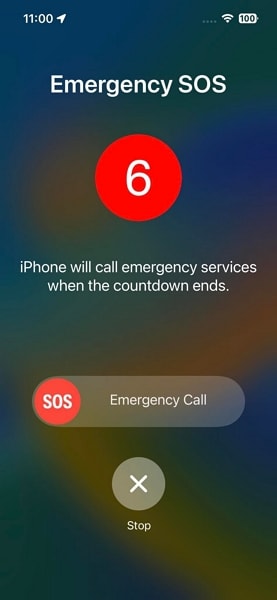
Deel 1: De redenen waarom iPhone 15 vastloopt in SOS-modus
Het is belangrijk om de fundamentele problemen te begrijpen voordat je op zoek gaat naar antwoorden. Verschillende factoren kunnen de oorzaak zijn van het probleem met de nieuwe iPhone 15 die vastzit in de SOS-modus. Deze kunnen variëren van softwarefouten tot hardwareproblemen. Als je de fundamentele oorzaak van de fout herkent, kun je bovendien je strategie om de fout op te lossen beter personaliseren. Hieronder vind je enkele van de meest voorkomende oorzaken waardoor je iPhone 15 vastloopt in de SOS-modus:
1. Netwerk- of signaalproblemen
Slechte netwerkdekking of zwakke mobiele signalen kunnen er soms voor zorgen dat je iPhone 15 in de SOS-modus terechtkomt. Dit gebeurt wanneer het toestel moeite heeft om een consistente verbinding met het netwerk tot stand te brengen. Het resultaat is dat je beperkte functionaliteit hebt voor noodoproepen.
2. Software bugs of updates
Zoals elke complexe software is ook iOS gevoelig voor bugs en problemen. Een mislukte software-update of een onopgelost probleem van een eerdere update kan de normale werking belemmeren. Hierdoor komt je iPhone 15 vast te zitten in de SOS-modus.
3. Hardwarestoringen
Fysieke schade aan cruciale onderdelen en problemen met de simkaart kunnen allemaal bijdragen aan het probleem met de SOS-modus. Beschadigde of onjuist geïnstalleerde simkaarten kunnen ervoor zorgen dat het apparaat een gebrek aan netwerkconnectiviteit detecteert. Zo komt je iPhone 15 in een noodmodus terecht.
4. Onjuiste instellingen
Onverwachte resultaten kunnen soms het gevolg zijn van onbedoelde wijzigingen in de instellingen van je iPhone. Dit omvat het inschakelen van de vliegtuigmodus, de modus Niet storen of het uitschakelen van mobiele gegevens. Dit kan allemaal de SOS-modus op iPhone 15 activeren.
Deel 2: Hoe repareer je een nieuwe iPhone 15 die vastzit in de SOS-modus?
Nu je de redenen begrijpt waarom de iPhone 15 Pro Max vastzit in de SOS-modus, is het tijd voor oplossingen. Er zijn verschillende manieren om dit probleem aan te pakken, afhankelijk van de onderliggende oorzaak. In dit deel bespreken we de vijf beste oplossingen om dit probleem snel op te lossen. Lees verder om te leren hoe je het probleem oplost en je iPhone 15 weer aan de praat krijgt:
Oplossing 1: Schakel je iPhone uit en laad hem op 15
Het eerste wat je moet doen als je iPhone 15 vastloopt in de SOS-modus, is zorgen dat de batterij voldoende opgeladen is. De alleen-nood-modus op je gadget kan worden geactiveerd door een bijna lege batterij, waardoor de werking wordt beperkt. Het is noodzakelijk dat je je iPhone 15 volledig oplaadt voordat je het probeert in te schakelen. Zelfs na het opnieuw opstarten kan het probleem met de SOS-modus doorgaan vanwege een bijna lege batterij.
Oplossing 2: Probeer de Forceer herstart techniek
Je iPhone geforceerd herstarten is een andere oplossing voor iPhone 15 die vastzit in de SOS-modus. Deze techniek kan met succes software-fouten verhelpen die de oorzaak van het probleem kunnen zijn. Het verfrist de systeemprocessen en verwijdert alle tijdelijke storingen en problemen. De onderstaande methode kan worden gebruikt om je iPhone 15 geforceerd opnieuw op te starten:
- Stap 1: Druk eerst de knop "Volume omhoog" in en laat hem los en doe hetzelfde met de knop "Volume omlaag". Houd daarna de knop "Side" aan de rechterkant ingedrukt.
- Stap 2: Houd deze knop ingedrukt totdat je het Apple logo ziet. Zodra het logo wordt weergegeven, wordt je iPhone opnieuw opgestart.

Oplossing 3: iPhone herstellen met herstelmodus met iTunes/Finder
Als het probleem zich blijft voordoen, kun je overwegen om het apparaat in de herstelmodus te herstellen. Met deze procedure kun je de fabrieksinstellingen van je iPhone 15 herstellen en ingewikkelde softwaregerelateerde problemen oplossen. Zorg ervoor dat je computer de meest recente versie van iTunes of Finder gebruikt voordat je verder gaat. Gebruik nu de volgende stappen om de herstelmodus te gebruiken om de iPhone 15 op te lossen die vastzit in de SOS-modus:
- Stap 1: Sluit je iPhone 15 aan op je computer of MacBook waarop de laatste versie van iTunes/Finder draait. Om de herstelmodus op je iPhone 15 te openen, houd je de knop "Volume omhoog" ingedrukt. De knop "Volume" omlaag moet snel worden ingedrukt en losgelaten.
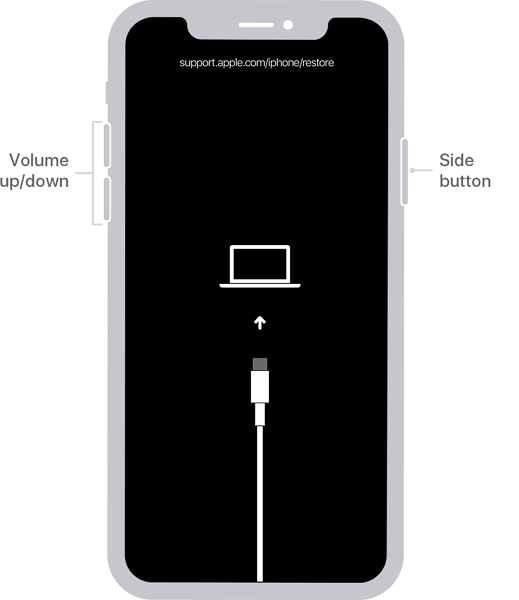
- Stap 2: Houd ten slotte de knop "Opzij" ingedrukt totdat je het scherm Herstelmodus ziet. Selecteer op je computerscherm "Herstellen" wanneer je de keuze hebt tussen "Bijwerken" en "Herstellen". De gegevens van je iPhone 15 worden volledig verwijderd en de meest recente iOS-versie wordt geïnstalleerd.
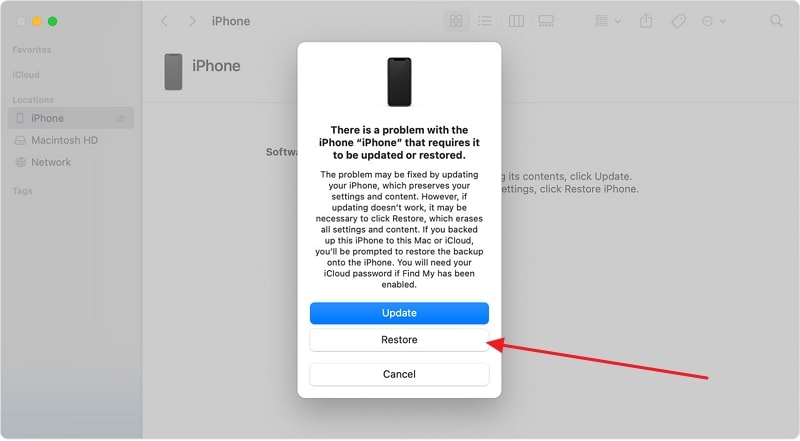
Oplossing 4: Gebruik een robuuste en innovatieve iOS systeemherstel toolkit
Als standaardoplossingen het probleem met mijn iPhone 15 in SOS-modus niet oplossen, heb je een gespecialiseerde oplossing nodig. Daarvoor raden we de krachtige en uitgebreide iOS systeemherstel toolkit Wondershare Dr.Fone aan. Het kan met gemak meer dan 150 iOS systeemherstelproblemen oplossen. De beste eigenschap van Wondershare Dr.Fone is het vermogen om de meeste problemen op te lossen zonder gegevensverlies.
Het lost niet alleen systeemproblemen met iOS op, maar laat je ook de iOS-versie downgraden of updaten. Je kunt met deze hulp zelfs upgraden naar de nieuwste iOS-bètaversie. Volg de gedetailleerde stappen hieronder om te leren hoe je iPhone 15 kunt repareren die vastzit in de SOS-modus:
- Stap 1: Ga naar de Toolbox en kies Systeemherstel
Start Wondershare Dr.Fone op je pc en navigeer vervolgens naar de "Toolbox" in de linkerbovenhoek. Uit de lijst met opties die je hier ziet, moet je "Systeemherstel" kiezen. Sluit hierna je apparaat aan op de computer en kies het iOS-apparaat in het venster Apparaattype. Selecteer de optie "iOS Repair" in het volgende scherm.

- Stap 2: Zet je iPhone 15 in herstelmodus
Ga verder en selecteer "Standaard herstel" om de herstelmodus voor je iPhone 15 te openen. Volg de instructies op het scherm van Wondershare Dr.Fone om de herstelmodus te openen. Het platform zal de firmware identificeren die op uw iPhone 15 kan worden geïnstalleerd nadat het apparaat in Herstelmodus is. Klik op "Downloaden" om de juiste firmware voor je iPhone 15 te downloaden.

Stap 3: Firmware installeren en het proces voltooien
Daarna zal Wondershare Dr.Fone het bevestigen voordat de iPhone 15 reparatie wordt gestart. Selecteer vervolgens "Repair Now" om het proces van het repareren van de iPhone die vastzit op SOS te starten. Nadat de procedure is voltooid, klikt u op "Gereed" om de reparatie te voltooien en door te gaan met het gebruik van uw iPhone 15 zonder problemen.

Oplossing 5: Neem contact op met de klantenondersteuning van Apple voor hulp
Als alle andere pogingen om je iPhone 15 te repareren zijn mislukt en hij in de SOS-modus blijft staan, is het tijd om een professional te raadplegen. Het Customer Support Team van Apple is bereid om deskundig advies te geven. Het kan je helpen bij het oplossen van meer ingewikkelde problemen met je iPhone 15. Zorg ervoor dat je zoveel mogelijk informatie verstrekt wanneer je contact opneemt met Apple Support.

Bonustip: Hoe schakel je de SOS-noodfunctie uit?
Je kunt Emergency SOS op je iPhone uitschakelen als je het vaak per ongeluk activeert. Als je ervoor wilt zorgen dat iets dergelijks niet meer gebeurt, kun je de Emergency SOS-instellingen op je iPhone wijzigen. Zo schakel je de functie Noodoproep op je iPhone uit:
- Stap: Scroll in het menu Instellingen naar beneden en tik op "Noodoproep". Schakel hier "Bellen met vasthouden en loslaten" en "Bellen met 5 keer drukken op de knop" uit. Nu kun je niet per ongeluk de Noodoproep activeren.

Conclusie
Kortom, een betrouwbaar en innovatief hulpmiddel tot je beschikking hebben kan een spelbreker zijn voor problemen zoals iPhone 15 die vastzit in de SOS-modus. In het hele artikel hebben we verschillende methoden onderzocht om het probleem met de SOS-modus op te lossen. Deze varieerden van eenvoudige herstarts tot systeemherstel.
Echter, in gevallen waar conventionele oplossingen tekortschieten, schittert Wondershare Dr.Fone als een waardevolle aanwinst. Het biedt een uitgebreide aanpak voor een breed scala aan iOS-gerelateerde problemen. Door Wondershare Dr.Fone te gebruiken, kunt u software glitches in uw iPhone 15 effectief oplossen.




Piotr Jaworski
staff Editor
Over het algemeen geëvalueerd4.5(105hebben deelgenomen)